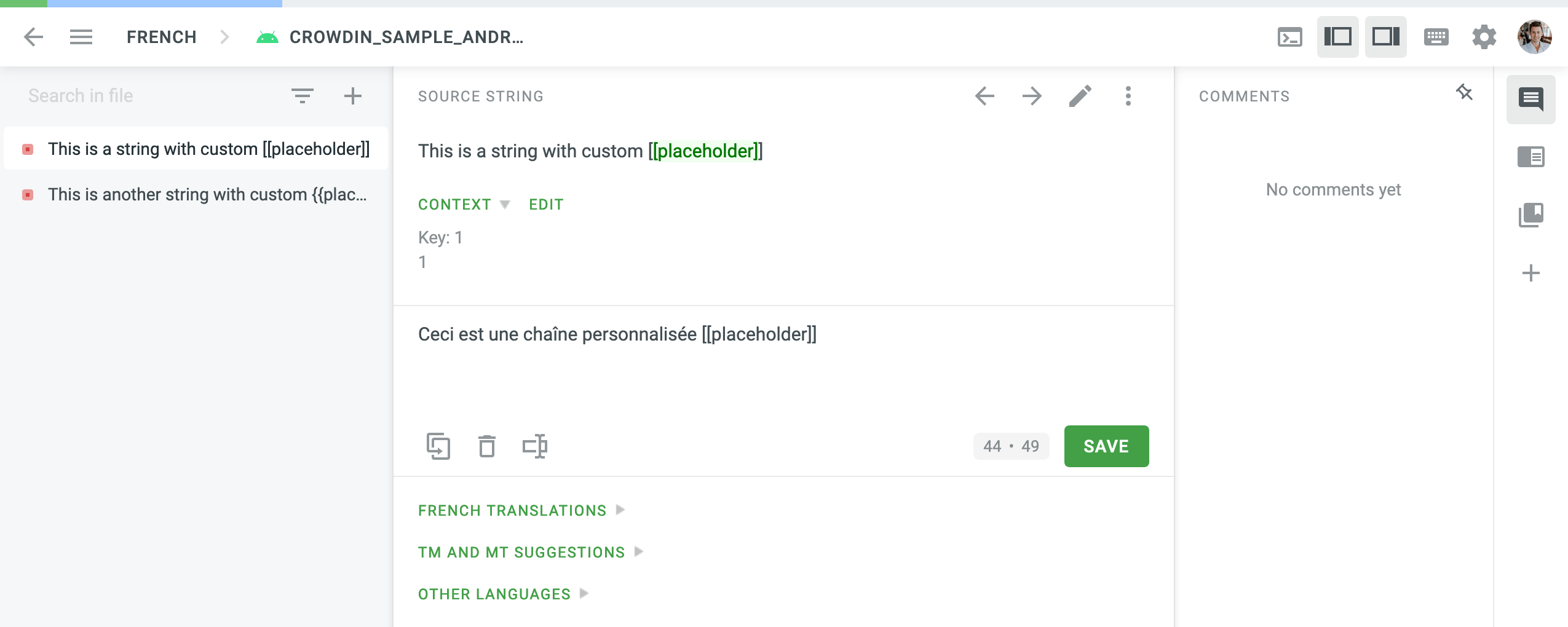自定义占位符
自定义占位符专为源文本包含一些不太常见的占位符而设计,这些占位符默认情况下不会在源字符串(编辑器中)中突出显示。
配置您的自定义占位符
您可以在组织设置中管理自定义占位符。
- 点击右上角的个人资料照片,然后选择组织设置。
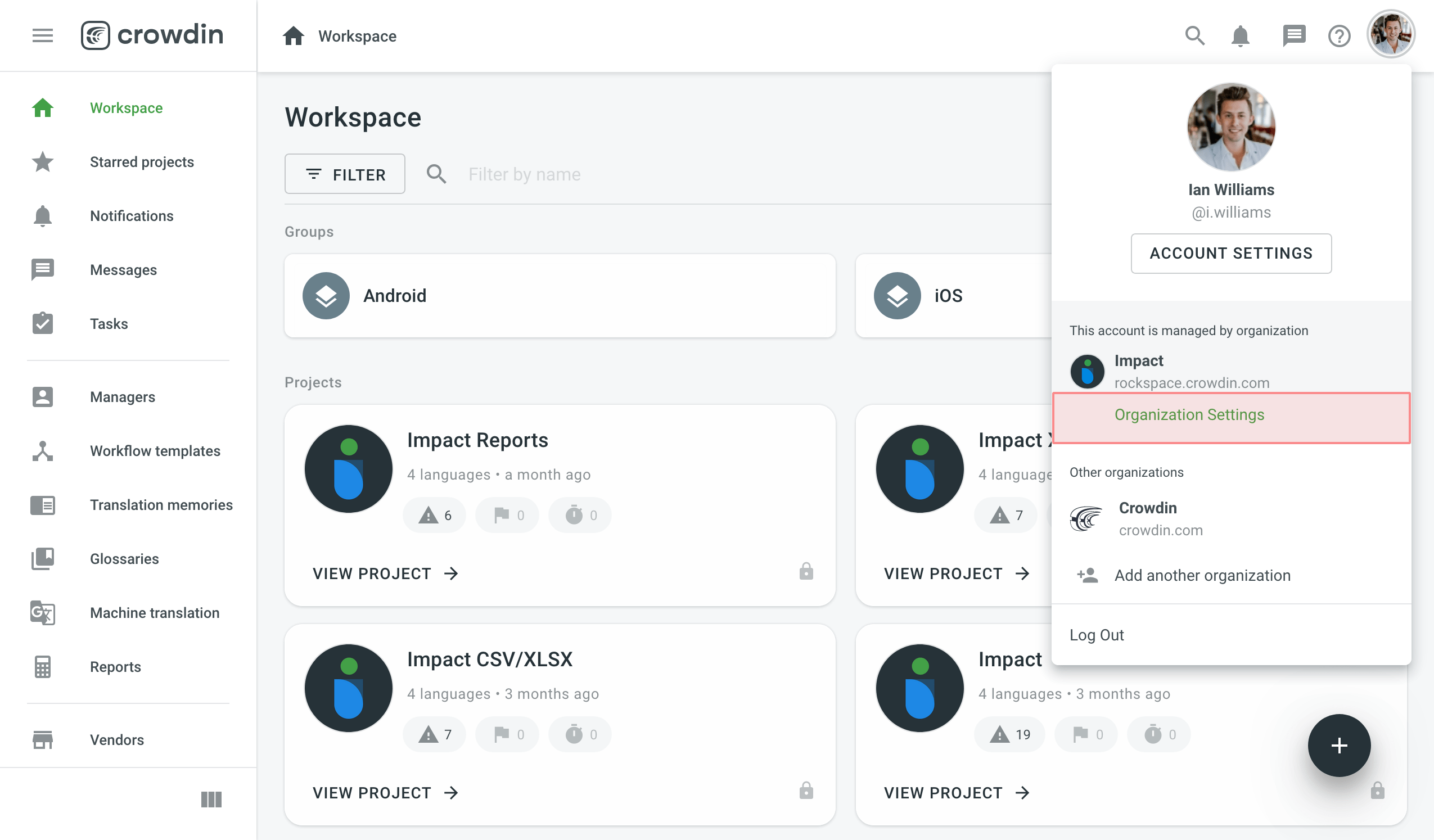
- 切换到左侧菜单栏的自定义占位符页面,然后点击添加占位符。
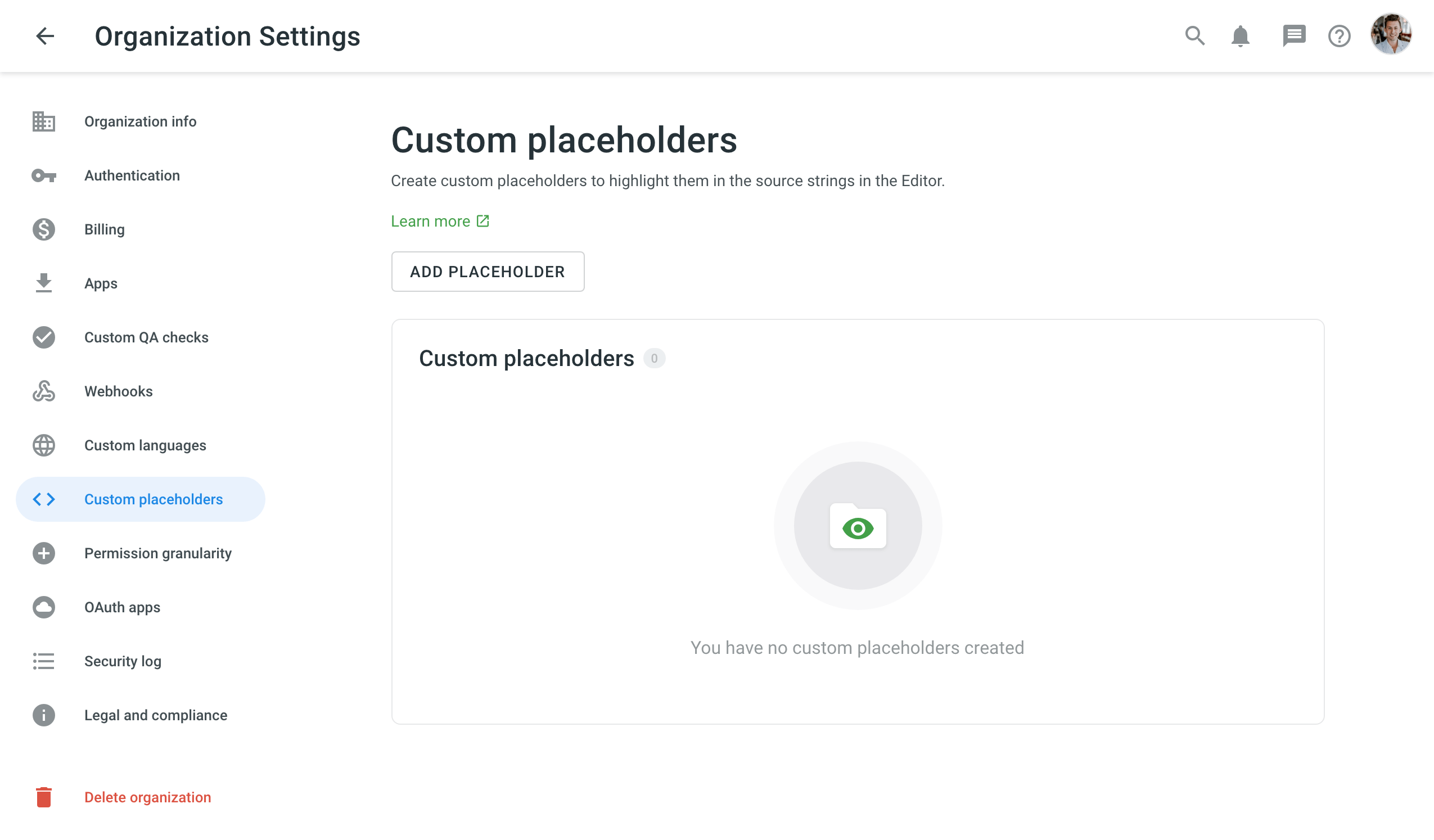
- 在出现的对话框中,使用表达式语法元素指定自定义占位符表达式,然后点击创建。
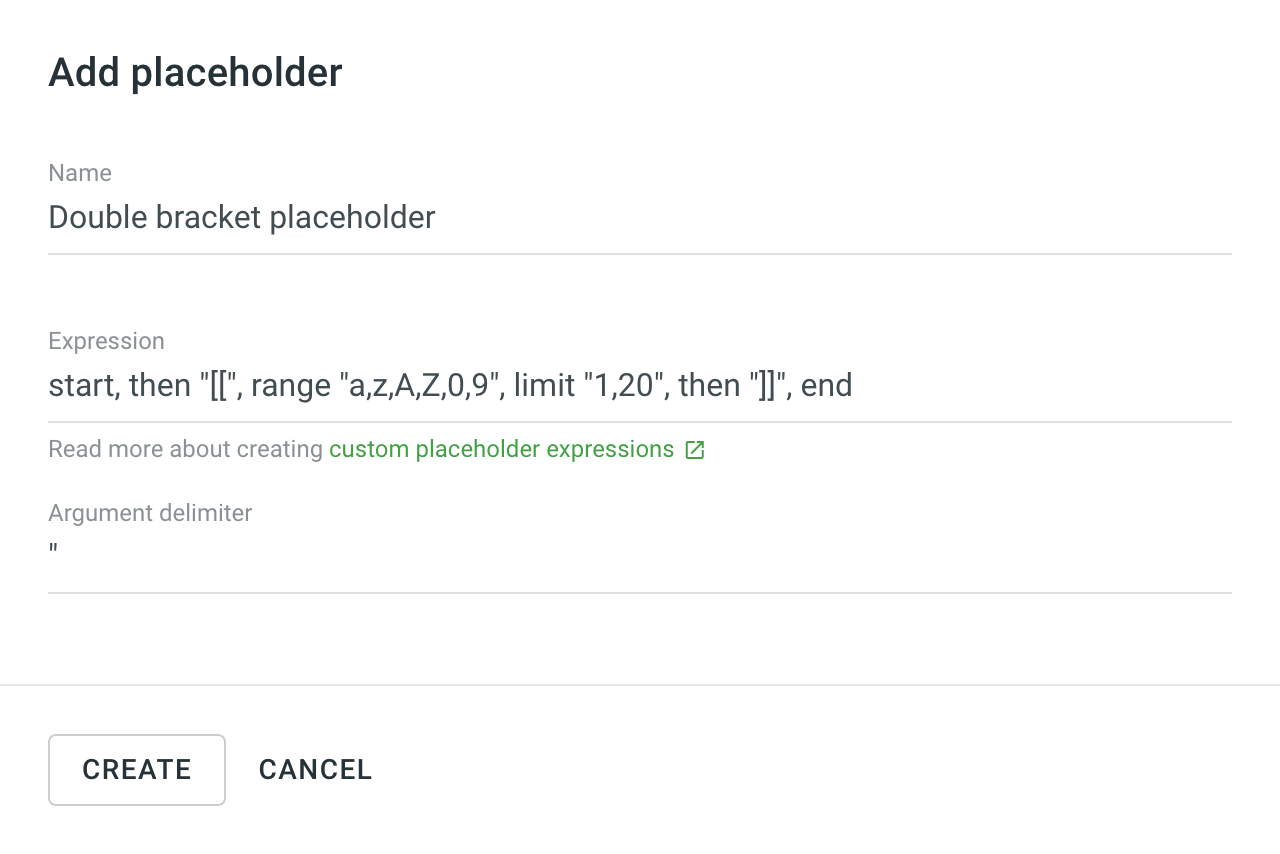
自定义占位符语法元素
要配置自定义占位符表达式,您可以使用表达式语法表中的元素。 例如,如果您想突出显示这个[[Placeholder1]],您的表达式可能如下所示:start, then "[[", range "a,z,A,Z,0,9", limit "1,20", then "]]", end
为了简化一些内容,让我们拆解上面的表达式。
start – 表示表达式的开始。
then "[[" – 表示您的自定义占位符以两个左方括号开头。
range "a,z,A,Z,0,9" – 表示您的自定义占位符可能包含范围为 a-z 和/或 A-Z 和/或 0-9 的字符。
limit "1,20" – 表示占位符的长度为 1 到 20 个字符。
then "]]" – 表示您的自定义占位符以两个右方括号结尾。
end – 表示表达式的结束。
自定义占位符表达式示例
下面您可以看到自定义占位符表达式的一些示例以及它们如何在编辑器的源字符串中突出显示。
-
用百分号和大括号括起来的自定义占位符
表达式:start, maybe "(", then "%", then "{", anything, then "}", maybe ")", then "%", end
参数分隔符:"
字符串示例:带有自定义%{placeholder}%的测试字符串 -
用双方括号括起来的自定义占位符
表达式:start, then "[[", anythingbut "[[", then "]]", multiple, end
参数分隔符:"
字符串示例:带有自定义[[placeholder]]的测试字符串 -
自定义占位符
表达式:start, then "placeholder", end
参数分隔符:"
字符串示例:带有自定义placeholder的测试字符串 -
分节符号中包括的自定义占位符
表达式:start, then "§", anything, then "§", end
参数分隔符:"
字符串示例:带有自定义§placeholder§的测试字符串 -
您可能希望将其突出显示为单个自定义占位符的长句
表达式:start, then "Long sentence that you might want to highlight as a single custom placeholder"
参数分隔符:"
字符串示例:带有您可能希望将其突出显示为单个自定义占位符的长句测试字符串
将自定义占位符分配给项目
要将创建的自定义占位符分配给项目,请按照下列步骤操作:
- 打开您的项目并转到设置 > 导入。
- 点击分配自定义占位符。
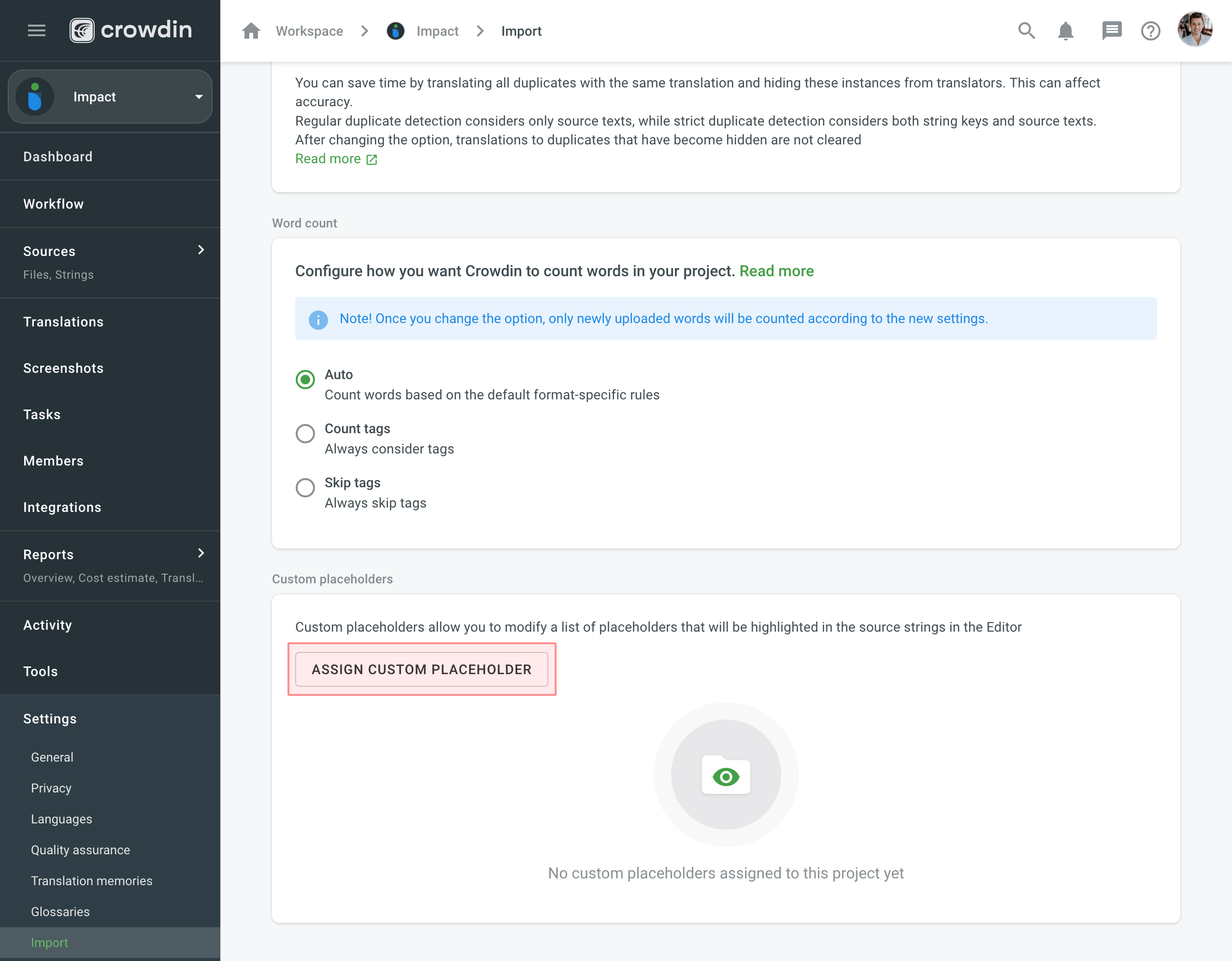
- 在出现的对话框中,从占位符下拉列表中选择一个占位符,并指定所需的占位符执行顺序(当您想在一个项目中使用多个自定义占位符时很有用),选择是否希望您的自定义占位符在默认占位符之前执行,是否允许您的项目参与者保存不带占位符的翻译、分配给所有或指定格式,然后点击保存。
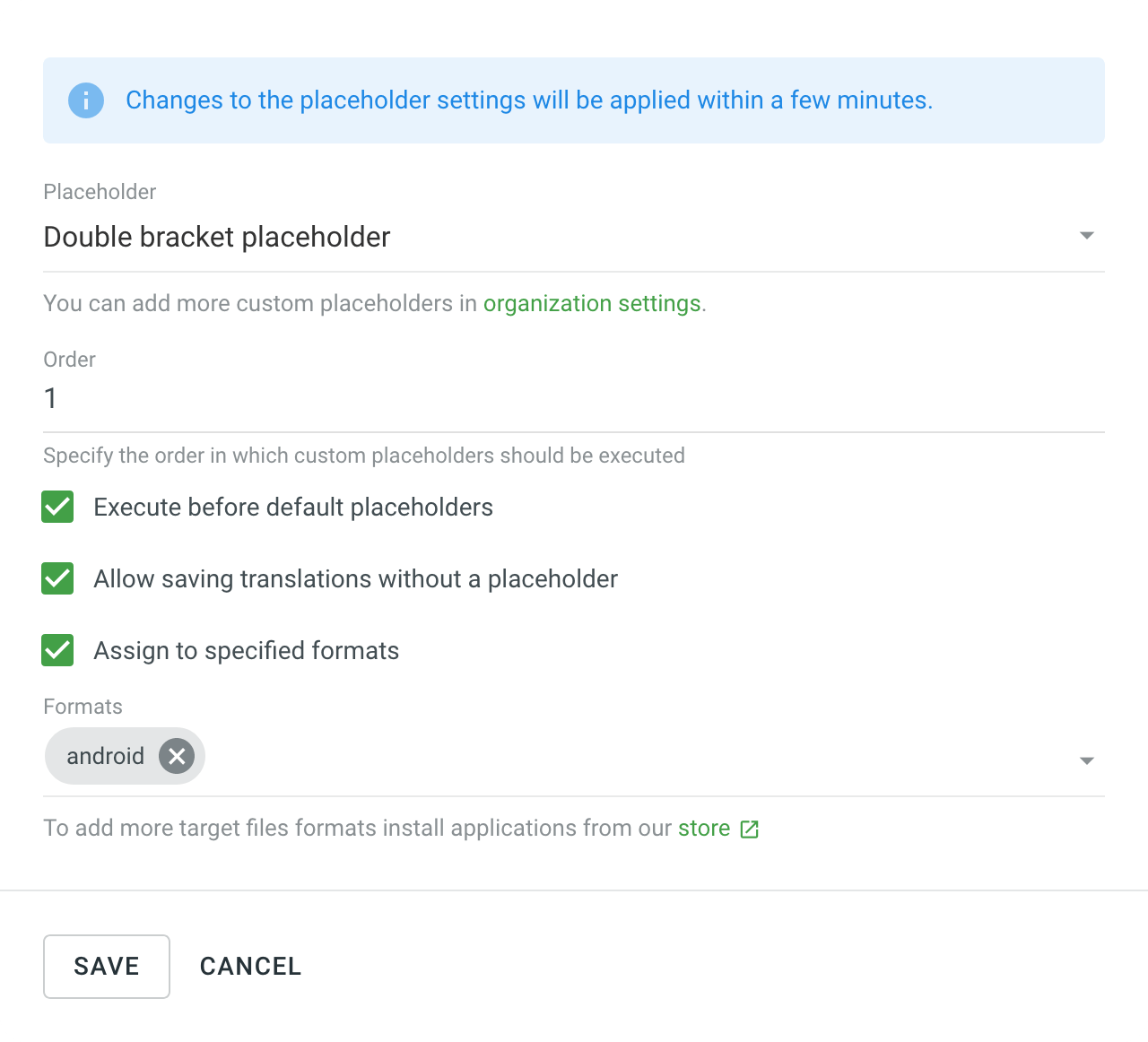
编辑器中突出显示的自定义占位符
将自定义占位符分配给项目后,项目成员将在翻译过程中看到它们在编辑器中突出显示。